win7系统网速怎么变快?
摘要:win7系统网速慢到像在爬一样,用了各种提速软件无济于事,是不是感觉生无可恋?今天就给各位分享一个小窍门,简单快速的提升网速,下面小编就为大...
win7系统网速慢到像在爬一样,用了各种提速软件无济于事,是不是感觉生无可恋?今天就给各位分享一个小窍门,简单快速的提升网速,下面小编就为大家介绍一下,来看看吧!

步骤
.win7系统会默认限制20%的网速,我们可以用点小技巧释放着20%的网速,从而让网速达到100%,感觉到飞一样的速度~
具体步骤如下:点击开始菜单-搜索程序和文件里输入"gpedit.msc”
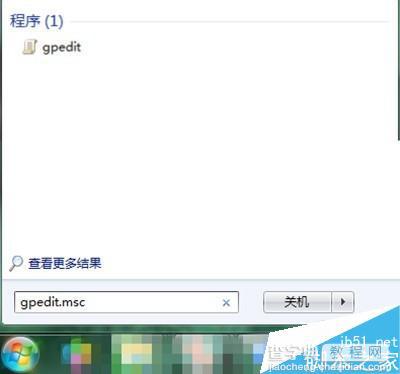
点击之后会出现以下窗口,再点击计算机配置

再点击管理模块

再点击网络

再点击QoS数据包计划程序

接着点击限制保留宽带
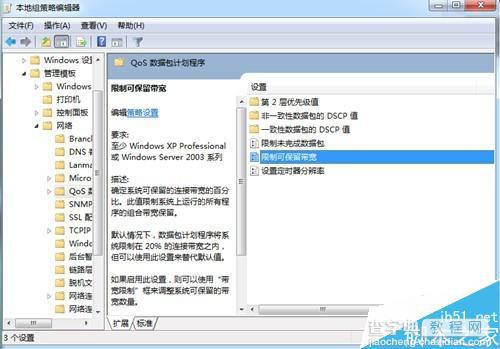
单击已启用,将20修改成0 ,点击应用再点击确定就行了,好了,去试试网速吧~

注意事项
网速变快可以感受到的,但不能期望过高。
以上就是win7系统网速怎么变快方法介绍,操作很简单的,大家学会了吗?希望这篇文章能对大家有所帮助!
【win7系统网速怎么变快?】相关文章:
★ Win10系统怎么使用花生壳DDNS端口映射做内网穿透?
下一篇:
win7系统怎么设置定时自动关机呢?
